最近Win8用戶一直在反映,在網上下載了一個腳本文件,下載完成運行後,出現了電腦裡的任務管理器被停用了,鼠標右鍵點擊任務欄中的任務管理器打不開的現象。這是怎麼回事呢?其實這可能是因為系統設置錯誤或病毒感染所造成的。那麼遇到這種現象我們該怎麼解決呢?下面小編為大家介紹一下Win8系統任務管理器已被系統管理員停用的解決方法。
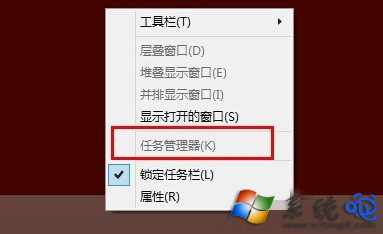
解決方法
1、打開命令提示符(管理員)
首先打開命令提示符(管理員),打開方式根據電腦系統而定,然後輸入regedit後回車;
2、進入System
當我們打開注冊表編輯器,展開注冊表項到如下位置HKEY_CURRENT_USER》Software》Microsoft》Windows》CurrentVersion》Policies》System看右側的窗口;
3、修改DisabledTaskmgr值
雙擊修改DisabledTaskmgr值,如果沒有看到該項,請在右窗格空白處右擊》新建》DWORD值,然後按照前面所說的步驟修改該值。然後點擊確定保存修改。修改好之後,點擊確定並關閉注冊表編輯器。任務管理器已經解鎖!
4、確認修改
這裡注意下,數據值一定要是0*00000000才行;
5、修改成功
大家看,我的任務管理器被禁用後又回來了,這下心情莫名的又好起來了呢。
快捷恢復任務管理器方法
1、編輯文本
這個方法比較簡單方便,首先新建文本文檔,在裡面輸入以下代碼:
00001. 01Windows Registry Editor Version 5.00[HKEY_CURRENT_USER\Software\Microsoft\Windows\CurrentVersion\Policies\System]“DisableTaskmgr”=dword:0000000
2、保存為REG文件
輸入完代碼後另存為任意名.REG文件,最後,雙擊執行,就會自動導入注冊表了。
以上就是小編為大家介紹的Win8系統任務管理器已被系統管理員停用的解決方法。如果你碰到類似的問題,可以按照以上的步驟進行操作。